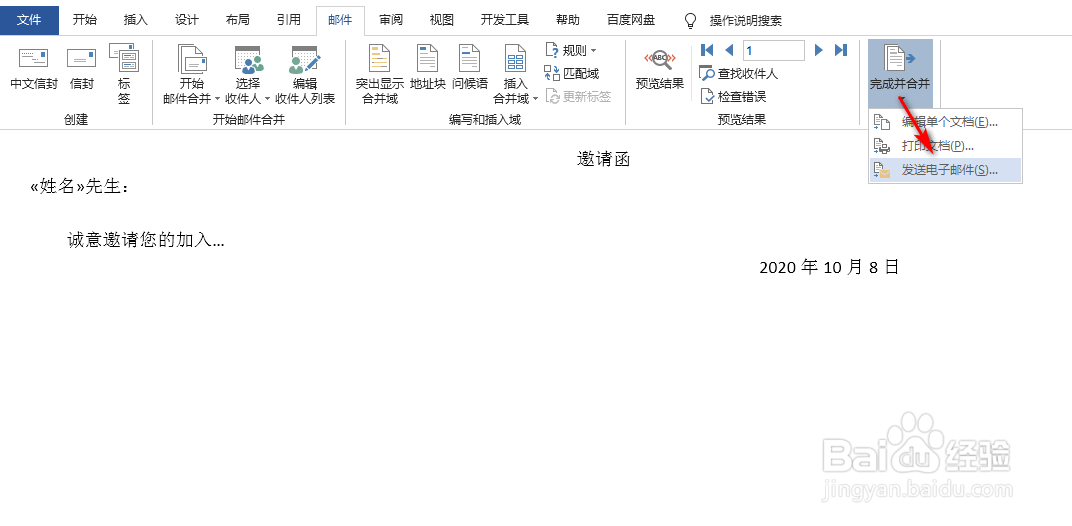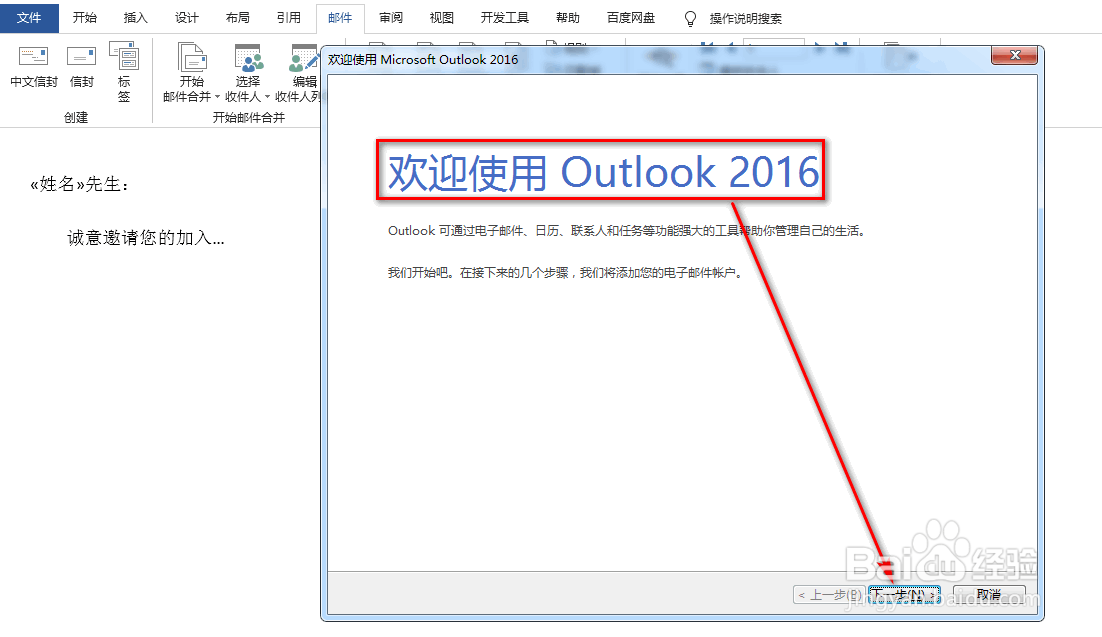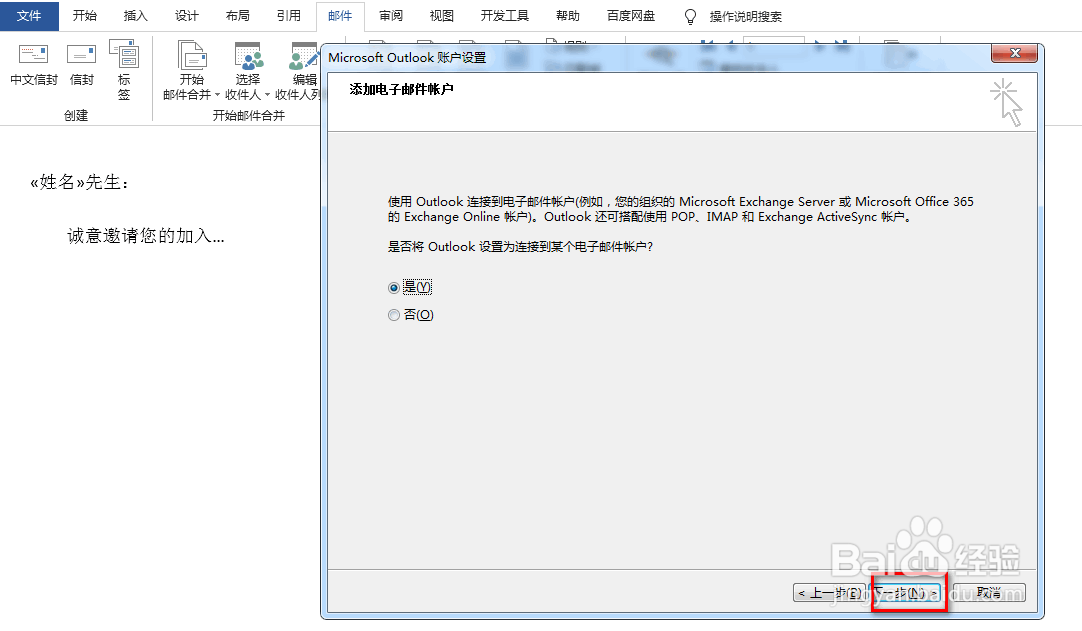怎么依照excel中的邮箱在word中批量发送邮件
1、前期导入并设置好excel中的信息后,在word中,在“邮件”---“完成并合并”---“发源捍悉刈送电子邮件”,具体如图所示:
2、在弹出的设置框中,将“收件人”设置为邮箱地址,具体如图所示:
3、同时输入一个主题行或名称,具体如图所示:
4、稍等片刻,会出现一个outlook邮箱设置框,点击“下一步”,具体如图所示:
5、在后续出现的界面中,对outlook邮箱客户端进行设置之后,就能批量发送邮件了,具体如图所示:
声明:本网站引用、摘录或转载内容仅供网站访问者交流或参考,不代表本站立场,如存在版权或非法内容,请联系站长删除,联系邮箱:site.kefu@qq.com。
阅读量:85
阅读量:52
阅读量:92
阅读量:60
阅读量:76